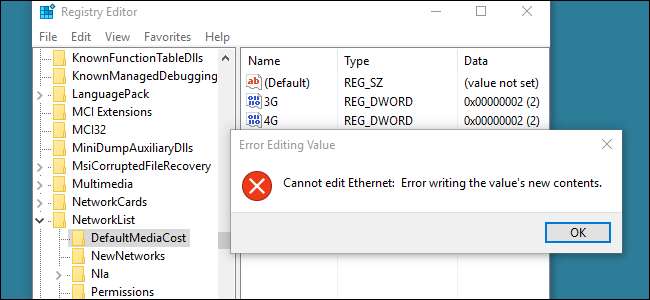
여기 How-To Geek에서 Windows 레지스트리를 편집하여 수행 할 수있는 멋진 작업에 대해 이야기합니다. 하지만 가끔 수정 권한이없는 레지스트리 키 또는 값이 표시되는 경우가 있습니다. 시도 할 때 "_____을 (를) 편집 할 수 없음 : 값의 새 내용을 쓰는 동안 오류가 발생했습니다"라는 오류 메시지가 표시됩니다. 다행히도 Windows 파일 시스템과 마찬가지로 레지스트리는 키에 대한 소유권을 가져오고 권한을 편집 할 수있는 도구를 제공합니다. 방법은 다음과 같습니다.
레지스트리 편집기는 강력한 도구이며이를 오용하면 시스템이 불안정 해 지거나 작동하지 않을 수 있습니다. 따라서 이러한 레지스트리 키 중 일부가 보호되는 이유가 있습니다. 보호 된 키를 편집하면 때때로 Windows 또는 키와 관련된 앱이 엉망이 될 수 있습니다. 우리가 직접 테스트하지 않은 해킹에 대해 알려주지는 않겠지 만 여전히 조심해야합니다. 전에 레지스트리와 함께 일한 적이 없다면 다음에 대해 읽어보십시오. 레지스트리 편집기 사용 방법 시작하기 전에. 그리고 확실히 레지스트리 백업 (과 너의 컴퓨터 !) 변경하기 전에.
관련 : 전문가처럼 레지스트리 편집기를 사용하는 방법 배우기
레지스트리 편집기에서 편집 할 수없는 키 (또는 편집 할 수없는 값이 포함 된 키)를 마우스 오른쪽 단추로 클릭 한 다음 컨텍스트 메뉴에서 "권한"을 선택합니다.

나타나는 권한 창에서 "고급"버튼을 클릭합니다.
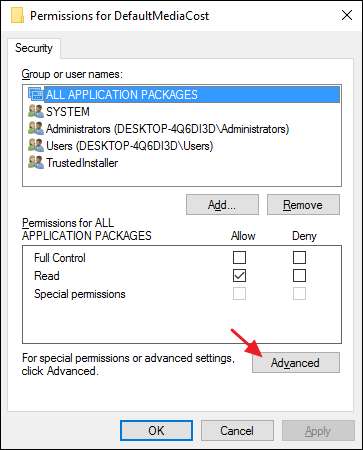
다음으로 레지스트리 키의 소유권을 가져옵니다. "고급 보안 설정"창에서 나열된 소유자 옆에있는 "변경"링크를 클릭합니다.
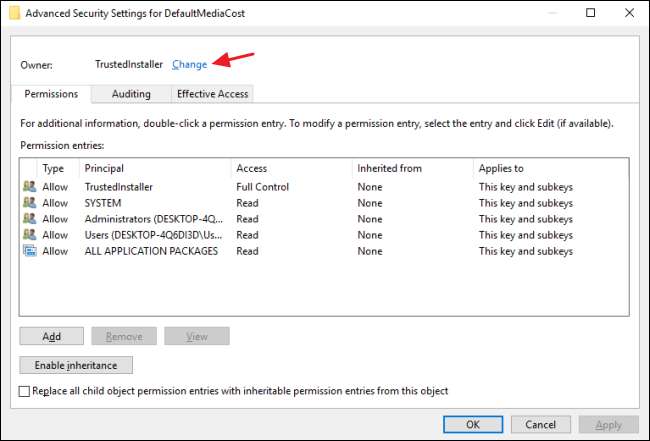
"사용자 또는 그룹 선택"창의 "선택할 개체 이름 입력"상자에 Windows 사용자 계정의 이름 (또는 Microsoft 계정이있는 경우 전자 메일 주소)을 입력 한 다음 "이름 확인"을 클릭합니다. 버튼을 클릭하여 계정 이름을 확인합니다. 완료되면 확인을 클릭하여 "사용자 또는 그룹 선택"창을 닫은 다음 확인을 다시 클릭하여 "고급 보안 설정"창을 닫습니다.
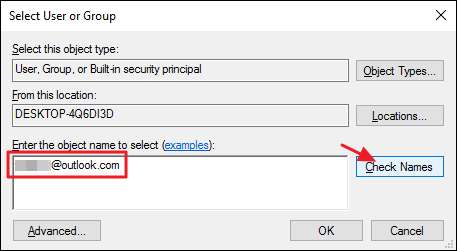
일반 권한 창으로 돌아가서 사용자 그룹을 선택한 다음 "모든 권한"권한 옆에있는 "허용"확인란을 선택합니다. 원하는 경우 사용자 그룹이 아닌 사용자 계정에 전체 권한을 부여 할 수 있습니다. 이렇게하려면 추가 단추를 클릭하고 사용자 계정을 목록에 추가하는 단계를 수행 한 다음 해당 계정에 모든 권한을 부여합니다. 어떤 방법을 선택하든 완료되면 확인을 클릭하여 레지스트리 편집기로 돌아갑니다.
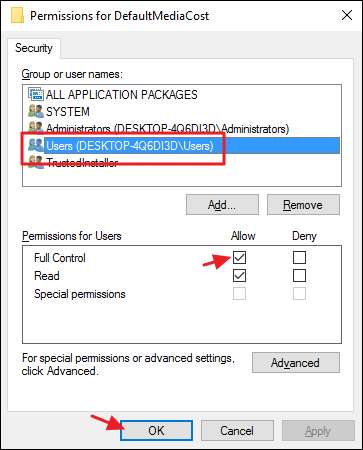
이제 레지스트리 편집기로 돌아가서 소유권을 가져오고 자신에게 모든 편집 권한을 부여한 키를 변경할 수 있습니다. 레지스트리를 편집 할 때 자주 보호되는 키를 사용하지 않을 것입니다. 우리는 그들 자신을 거의 만나지 않습니다. 그래도 필요할 때 보호를받는 방법을 아는 것이 좋습니다.







